Windows 11 trên máy của bạn sẽ làm được nhiều việc hơn cùng lúc với mẹo sau

Lúc trước, khi sử dụng máy tính để làm việc và giải trí cùng một lúc thì mọi người hay gắn thêm màn hình phụ để dùng. Nhưng với Windows 11, bạn có thể dễ dàng tạo nhiều Desktop mới mà không cần mua thêm màn hình phụ nữa. Bài viết này mình sẽ chỉ bạn cách tạo nhiều màn hình Desktop Windows 11 cực hay và tiện lợi.
Cách tạo nhiều màn hình Desktop Windows 11
Tại Desktop chính mình dùng phím tắt "Windows + tab" sau đó chọn vào dấu "+" trên thanh taskbar để thêm Desktop mới(có thể thêm nhiều Desktop) và kích vào Desktop mới để sử dụng như màn hình phụ.

Ở đây bạn có thể lướt TikTok hay chơi game chẳng hạng.
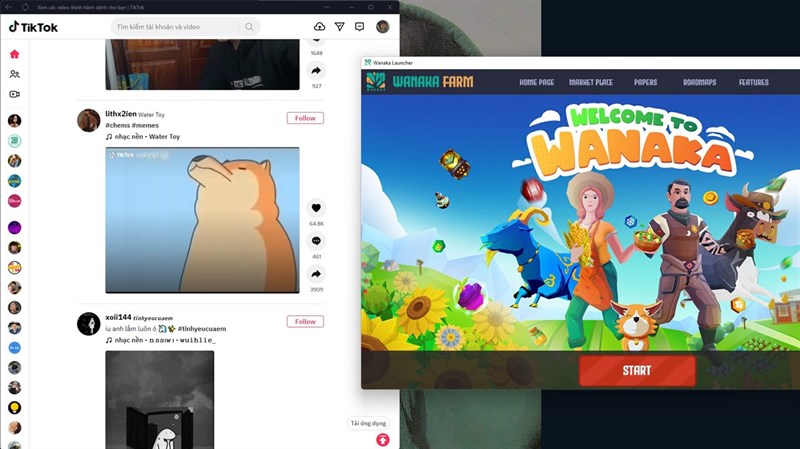
2. Cách tạo nhiều màn hình Desktop trên thanh Taskbar
Bước 1: Chọn vào biểu tượng xếp chồng trên thanh Taskbar.
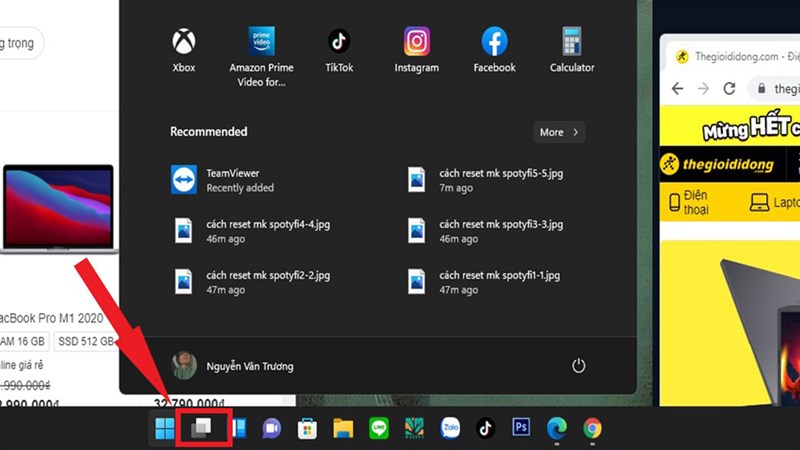
Bước 2: Chọn vào dấu "+" trên thanh taskbar để thêm Desktop mới (Có thể thêm nhiều Desktop) và kích vào Desktop mới để sử dụng.

Chỉ với những bước đơn giản thế thôi mà mọi người có thể sử dụng nhiều mà hình mà không cần phải bỏ tiền túi ra để mua thêm màn hình phụ rồi. Nếu các bạn thấy bài viết này hay thì cho mình một like và share để mình có động lực nha!
Hiện tại, Thế Giới Di Động đang kinh doanh rất nhiều laptop đồ hoạ kỹ thuật với cấu hình mạnh, trang bị card đồ hoạ rời cùng màn hình sắc nét, dải màu rộng phục vụ tối đa cho công việc. Hơn hết, các chương trình khuyến mãi đi kèm cực kỳ hấp dẫn. Nhấn vào nút cam bên dưới để lựa chọn ngay nhé.
MUA LAPTOP ĐỒ HOẠ KỸ THUẬT GIÁ TỐT
Xem thêm:
- Cách chỉnh ngày giờ trên Windows 11 để xem thời gian chính xác nhất
- Cách bật Screensaver trên Windows 11 để màn hình tạm nghỉ khi chờ bạn

















































































ĐĂNG NHẬP
Hãy đăng nhập để comment, theo dõi các hồ sơ cá nhân và sử dụng dịch vụ nâng cao khác trên trang Tin Công Nghệ của
Thế Giới Di Động
Tất cả thông tin người dùng được bảo mật theo quy định của pháp luật Việt Nam. Khi bạn đăng nhập, bạn đồng ý với Các điều khoản sử dụng và Thoả thuận về cung cấp và sử dụng Mạng Xã Hội.